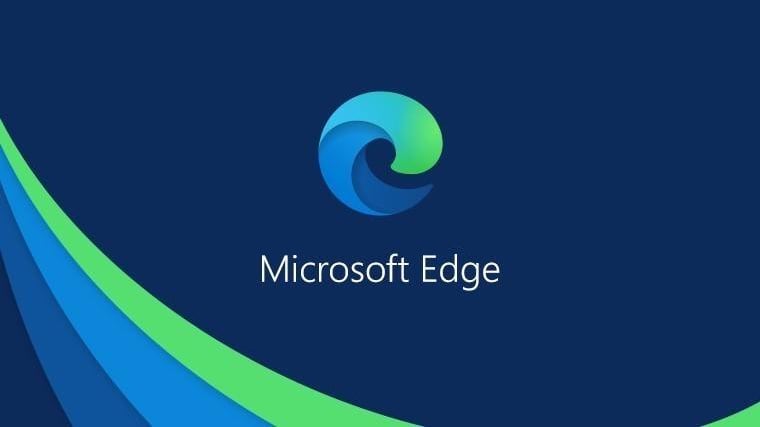Un problema que suele presentarse es cuando intentamos abrir un archivo PDF desde el navegador Edge de Microsoft y nos pide que volvamos a descargar el archivo cuando ya lo hemos hecho.
PUBLICIDAD
Este es un error del navegador, pero que por suerte puede solucionarse con diferentes trucos y lo más importante es que son fáciles de hacer.
Hacer un reinicio
Por muy simple que parezca, a veces un reinicio es suficiente para solucionar el problema.
Con que reinicies el navegador podría ser suficiente. Si es problema sigue, entonces procede a reiniciar el equipo.
Poner Edge como navegador predeterminado
Si constantemente abres archivos PDF, entonces lo mejor es poner Edge como tu navegador predeterminado.
Solo tienes que tocar el clic derecho sobre cualquier archivo PDF en el explorador. Selecciona la opción «Abrir con» y luego elige otra aplicación.
Vas a escoger Edge en la ventana que aparece y marca la casilla que dice «usar siempre está aplicación para archivos PDF» y listo.
Si desea abrir siempre archivos PDF directamente en el navegador Edge, debe convertirlo en su navegador predeterminado. Para hacerlo, haga clic derecho en cualquier archivo PDF en el Explorador de archivos. Seleccione Abrir con> Elegir otra aplicación.
Asegúrate de que el archivo PDF no esté dañado
Es importante asegurarse de que el archivo no esté dañado. Intenta abrirlo desde otra aplicación, puede ser desde Chrome o un visor de PDF como Adobe Reader.
Si no abre, entonces el problema es con el archivo y no con Edge.
Desactiva el visor de PDF externa de Edge
Si el problema persiste, entonces deberás desactivar este función.
- Para hacerlo, dirígete a los tres puntos verticales de la parte superior derecha y selecciona Configuración.
- Luego tendrás que hacer clic en Cookies y permisos del sitio.
- Aparecerán más opciones pero en este caso va a elegir Documentos PDF.
- Ahora vas a tocar la opción «Abrí siempre archivos PDF de forma externa».
- Por último, cierra el navegador e intenta abrir el archivo PDF.
Actualiza el navegador Edge
En caso de que el problema haya ocurrido de forma repentina, entonces se recomienda actualizar el navegador, ya que podría tratarse de un error de la versión que tienes actualmente.